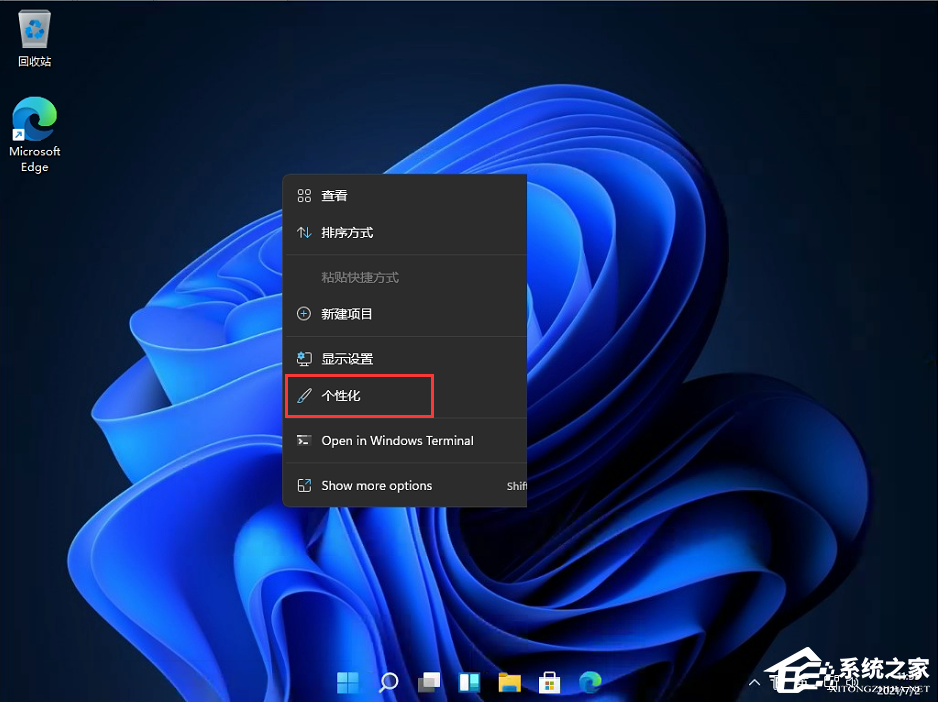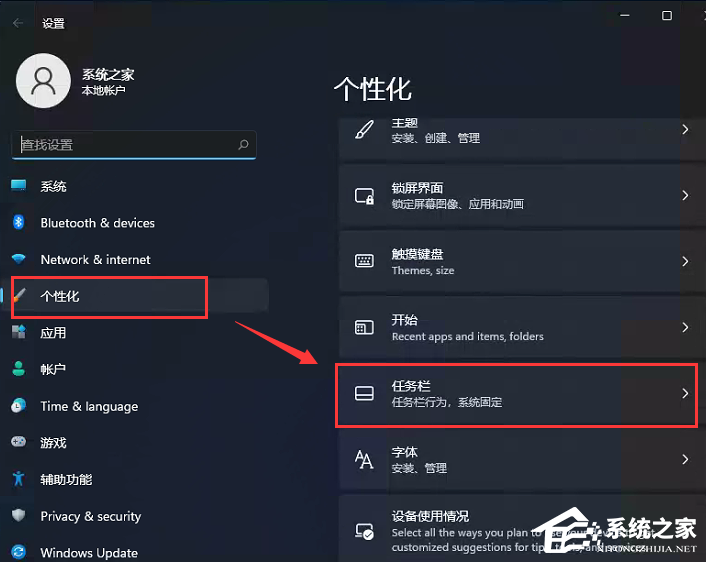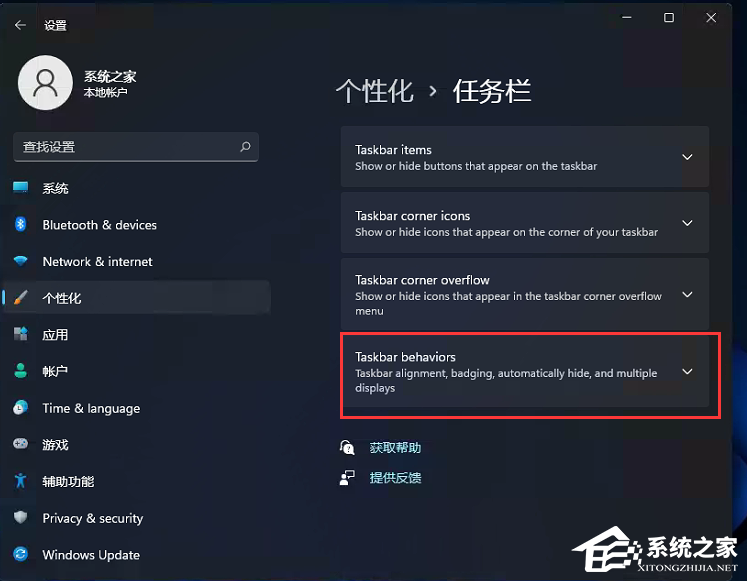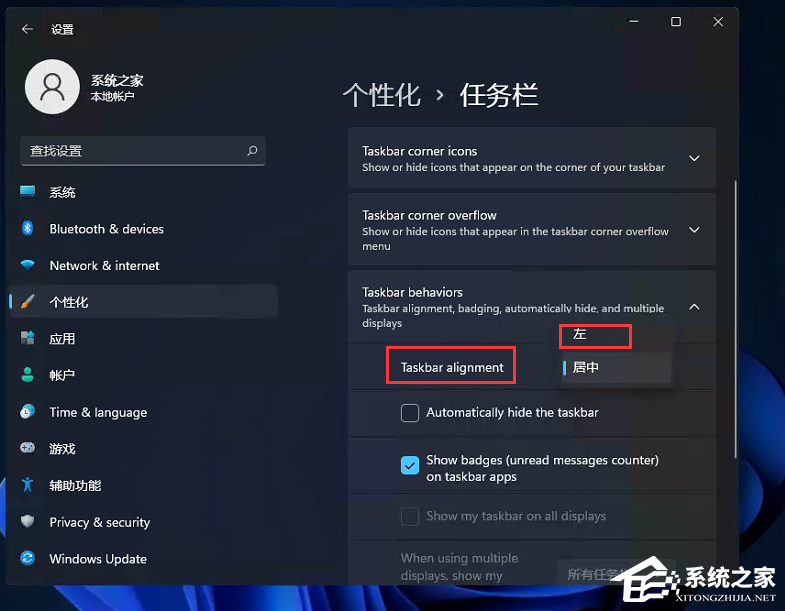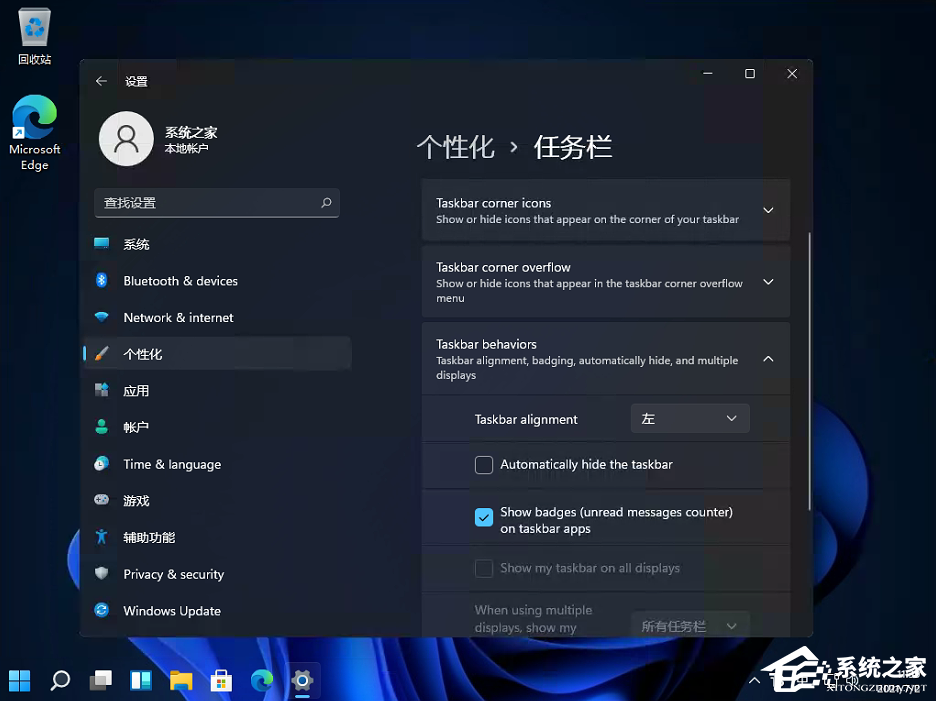首页
Win11开始菜单怎么设置靠左?Win11任务栏开始菜单靠左设置教程
Win11开始菜单怎么设置靠左?Win11任务栏开始菜单靠左设置教程
2021-12-20 12:18:31
来源:互联网
作者:admin
最近不少用户在使用Windows11系统的时候,都发现了我们的开始菜单都是居中显示。对于许多小伙伴来说,这个居中设置非常的不习惯。那么有没有什么办法设置靠左呢?下面小编就带着大家一起看看吧!
系统之家唯一官网:http://www.xitongzhijia.net
操作方法:
1、首先,鼠标右键桌面空白位置,选择【个性化】。
2、进入个性化后,在右侧的菜单中找到盘【任务栏】。
3、进入任务栏后,找到【taskbar behaviors】。
4、点击后,在【taskbar alignment】中选择开始菜单【左】对齐。
5、设置完毕后,我们的开始菜单就到左侧了!
相关文章
- Win11任务栏卡死重启也没有用怎么办?解决Win11任务栏卡死问题 04-04
- 怎么在Win11系统上安装(和卸载)字体? 01-24
- Win11超过10天怎么退回Win10 Win11超过10天可以退回Win10吗 01-18
- 为什么Win11打不开安全中心?Win11打不开安全中心解决办法 11-23
- Win11中文打字只显示字母 Win11中文模式打出来是字母解决方法 11-23
- Win11正式版安装安卓子系统的方法 测试阶段抢先体验 11-23
精品游戏
换一批